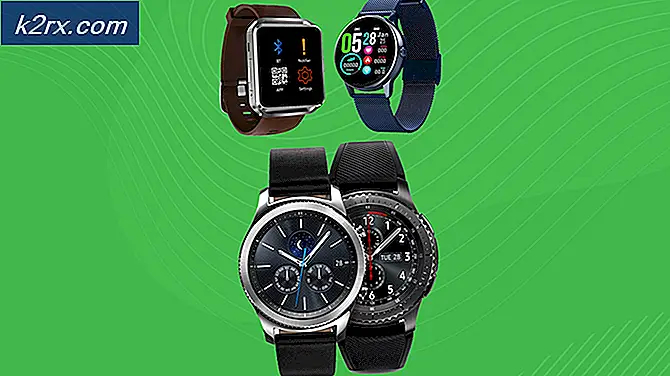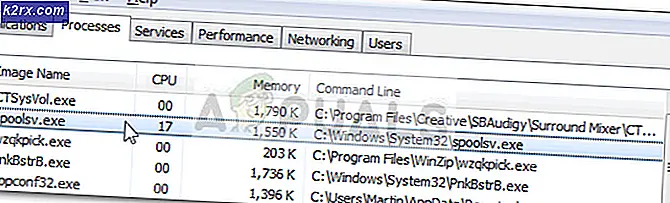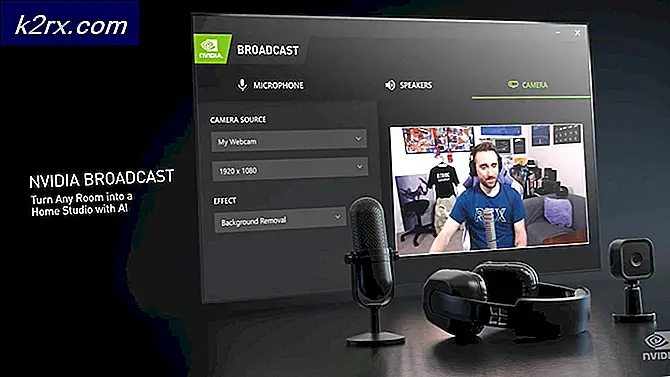แก้ไขข้อผิดพลาด 27300 ด้วย Kaspersky Antivirus บน Windows
ผู้ใช้ Windows บางคนรายงานว่าพวกเขาพบกับไฟล์ ข้อผิดพลาด 27300 ป๊อปอัปเมื่อพยายามติดตั้งแอปพลิเคชัน Kaspersky ข้อความแสดงข้อผิดพลาดจะแตกต่างกันขึ้นอยู่กับสาเหตุพื้นฐานที่ทำให้เกิดปัญหา ปัญหานี้ส่วนใหญ่รายงานว่าเกิดขึ้นใน Windows 7 และ Windows 10
หลังจากตรวจสอบปัญหานี้แล้วปรากฎว่ามีสาเหตุพื้นฐานหลายประการที่อาจทำให้เกิดการปรากฏของรหัสข้อผิดพลาดนี้ นี่คือรายชื่อผู้กระทำผิดที่ได้รับการยืนยันซึ่งอาจอยู่เบื้องหลังรหัสข้อผิดพลาดนี้:
เมื่อคุณคุ้นเคยกับผู้ก่อเหตุที่อาจต้องรับผิดชอบรหัสข้อผิดพลาดนี้แล้วต่อไปนี้เป็นรายการวิธีการที่ผู้ใช้รายอื่นที่ได้รับผลกระทบใช้เพื่อแก้ไขปัญหานี้ได้สำเร็จ:
วิธีที่ 1: การถอนการติดตั้งแอปพลิเคชันที่เข้ากันไม่ได้ (ถ้ามี)
สาเหตุอันดับหนึ่งที่จะก่อให้เกิด ข้อผิดพลาด 27300ที่จะเกิดขึ้นเมื่อติดตั้ง Kaspersky Antivirus เป็นแอปที่เข้ากันไม่ได้ซึ่งติดตั้งไว้ในคอมพิวเตอร์เป้าหมายแล้ว หากสถานการณ์นี้เป็นไปได้คุณสามารถแก้ไขปัญหาได้โดยการถอนการติดตั้งแอปพลิเคชันที่เข้ากันไม่ได้ก่อนที่จะลองติดตั้ง Kaspersky Antivirus อีกครั้ง
โดยทั่วไปแอปพลิเคชันที่ขัดแย้งกันจะ จำกัด เฉพาะผลิตภัณฑ์ AV และไฟร์วอลล์ของคู่แข่งบุคคลที่สามเช่น Avast, AVG, eTrust, McAfee, ZoneAlarm เป็นต้นนี่คือ รายการโปรแกรมที่เข้ากันไม่ได้ทั้งหมด ที่อาจทำให้เกิดปัญหาเมื่อติดตั้ง Kaspersky Antivirus
หากคุณพิจารณาแล้วว่ามีการติดตั้งโปรแกรมที่ไม่เข้ากันกับ Kaspersky Antivirus ในคอมพิวเตอร์ของคุณให้ทำตามคำแนะนำด้านล่างเพื่อถอนการติดตั้งจากคอมพิวเตอร์ของคุณ:
- เริ่มต้นด้วยการกด ปุ่ม Windows + R เพื่อเปิด a วิ่ง กล่องโต้ตอบ ถัดไปพิมพ์ 'appwiz.cpl' ภายในกล่องข้อความแล้วกด ป้อน เพื่อเปิดไฟล์ โปรแกรมและคุณสมบัติ เมนู.
บันทึก: หากคุณได้รับแจ้งจากไฟล์ UAC (การควบคุมบัญชีผู้ใช้) ให้คลิก ใช่ เพื่อให้สิทธิ์ผู้ดูแลระบบ
- เมื่อคุณอยู่ใน โปรแกรมและคุณสมบัติ เลื่อนลงไปตามรายการแอปพลิเคชันที่ติดตั้งและค้นหาชุดโปรแกรมป้องกันไวรัสที่คุณวางแผนจะถอนการติดตั้ง
- หลังจากคุณค้นหาโปรแกรมที่เข้ากันไม่ได้กับ Kaspersky Antivirus ให้คลิกขวาที่โปรแกรมแล้วเลือก ถอนการติดตั้ง จากเมนูบริบทที่เพิ่งปรากฏขึ้น
- ในหน้าจอการถอนการติดตั้งให้ทำตามคำแนะนำบนหน้าจอเพื่อทำการถอนการติดตั้งให้เสร็จสิ้นจากนั้นรีสตาร์ทคอมพิวเตอร์
- หลังจากคอมพิวเตอร์ของคุณบูตสำรองให้ทำการติดตั้ง Kaspersky Antivirus ซ้ำและดูว่าการติดตั้งเสร็จสมบูรณ์หรือไม่
หากสถานการณ์นี้ใช้ไม่ได้ให้เลื่อนลงไปที่การแก้ไขที่เป็นไปได้ถัดไปด้านล่าง
วิธีที่ 2: การติดตั้งทุก ๆ Windows Update ที่รอดำเนินการ (Windows 10 เท่านั้น)
หากคุณใช้ Windows 10 สิ่งสำคัญคือต้องตรวจสอบให้แน่ใจว่าคุณได้ติดตั้งการอัปเดตที่รอดำเนินการทั้งหมดแล้ว (โดยเฉพาะการอัปเดตโครงสร้างพื้นฐานที่ Kaspersky ต้องการเพื่อให้ติดตั้งได้อย่างถูกต้อง)
ผู้ใช้หลายคนที่พบกับไฟล์ ข้อผิดพลาด 27300เมื่อพยายามติดตั้ง Kaspersky Antivirus มีรายงานว่าการติดตั้งสำเร็จในที่สุดหลังจากที่พวกเขาใช้เวลาในการติดตั้งการอัปเดต Window 10 ที่รอดำเนินการทั้งหมดจากหน้าจอ Windows Update
หากคุณคิดว่าสถานการณ์นี้ดูเหมือนว่าจะใช้ได้ ให้ทำตามคำแนะนำบนหน้าจอเพื่อติดตั้งทุกการอัปเดต Windows 10 ที่รอดำเนินการบนคอมพิวเตอร์ของคุณ:
- เริ่มต้นด้วยการกด ปุ่ม Windows + R เพื่อเปิด a วิ่ง กล่องโต้ตอบ ถัดไปพิมพ์ "ms-การตั้งค่า: windowsupdate'แล้วกด ป้อน เพื่อเปิดไฟล์ Windows Update แท็บของ การตั้งค่า แอป
- เมื่อคุณอยู่ในหน้าจอการอัพเดทของ Windows ให้ดำเนินการต่อและคลิกที่ ตรวจสอบสำหรับการอัพเดต. จากนั้นทำตามคำแนะนำถัดไปเพื่อติดตั้งการอัปเดต Windows ทุกรายการที่มีกำหนดจะติดตั้งในขณะนี้
บันทึก: สิ่งสำคัญคือต้องติดตั้งการอัปเดตทุกประเภทรวมถึงการอัปเดตแบบสะสมและการรักษาความปลอดภัยไม่ใช่เฉพาะการอัปเดตที่ระบุว่าเป็น มีวิจารณญาณ หรือ สำคัญ.
- หากคุณมีการอัปเดตที่รอดำเนินการจำนวนมากคุณจะได้รับแจ้งให้รีสตาร์ทคอมพิวเตอร์ก่อนติดตั้งการอัปเดตทุกครั้ง หากสถานการณ์นี้เกิดขึ้นในกรณีของคุณ ให้รีสตาร์ทตามคำแนะนำ แต่อย่าลืมกลับมาที่หน้าจอนี้เมื่อเริ่มต้นระบบครั้งถัดไป และทำการติดตั้งการอัปเดตที่เหลือให้เสร็จสิ้น
- หลังจากการอัปเดตที่รอดำเนินการทุกครั้งให้รีบูตเครื่องคอมพิวเตอร์อีกครั้งและเริ่มการติดตั้ง Kasperky อีกครั้งหลังจากที่คอมพิวเตอร์ของคุณบูตสำรอง
ในกรณีที่การติดตั้งยังคงติดขัดเหมือนเดิม ข้อผิดพลาด 27300เลื่อนลงไปที่การแก้ไขที่เป็นไปได้ถัดไปด้านล่าง
วิธีที่ 3: แก้ไขพารามิเตอร์ "Config" ของเครือข่าย (Windows 7, Windows 8 เท่านั้น)
หากคุณพบปัญหานี้ใน Windows 7 หรือ Windows 8.1 การติดตั้งมักจะล้มเหลวเนื่องจากคีย์รีจิสทรีของเครือข่ายที่กำหนดค่าไม่ถูกต้อง - หากสถานการณ์นี้เป็นไปได้คุณควรจะสามารถแก้ไขปัญหาได้โดยเปลี่ยนชื่อ เครือข่าย พารามิเตอร์ Registry เพื่อรองรับโค้ดที่ใช้ในการติดตั้ง Kaspersky Antivirus
ผู้ใช้ที่ได้รับผลกระทบหลายรายรายงานว่าปัญหาได้รับการแก้ไขแล้วและในที่สุดการติดตั้ง Kaspersky Antivirus ก็ประสบความสำเร็จ
ทำตามคำแนะนำด้านล่างเพื่อแก้ไขไฟล์ config พารามิเตอร์เพื่อแก้ไขข้อผิดพลาดในการติดตั้ง Kaspersky Antivirus บน Windows 7 และ Windows 8.1:
- กด ปุ่ม Windows + R เพื่อเปิด a วิ่ง กล่องโต้ตอบ ถัดไปพิมพ์ "regedit" ภายในกล่องข้อความจากนั้นกด Ctrl + Shift + Enter เพื่อเปิดไฟล์ ตัวแก้ไขรีจิสทรี ด้วยการเข้าถึงที่สูงขึ้น เมื่อคุณได้รับแจ้งจากไฟล์ UAC (การควบคุมบัญชีผู้ใช้)คลิก ใช่ เพื่อให้สิทธิ์ผู้ดูแลระบบ
- เมื่อคุณอยู่ใน Registry Editor ให้ใช้เมนูทางด้านซ้ายเพื่อไปยังตำแหน่งต่อไปนี้:
HKEY_LOCAL_MACHINE \ SYSTEM \ CurrentControlSet \ Control \ Network
บันทึก: คุณสามารถนำทางมาที่นี่ด้วยตนเองหรือจะวางลิงก์ลงในแถบนำทางที่ด้านบนของหน้าจอโดยตรงแล้วกด ป้อน เพื่อไปที่นั่นทันที
- เมื่อคุณอยู่ในตำแหน่งที่ถูกต้องแล้ว ให้เลื่อนไปที่บานหน้าต่างด้านขวามือ คลิกขวาที่ กำหนดค่าพารามิเตอร์ และเปลี่ยนชื่อเป็น Config2.
- เมื่อเปลี่ยนชื่อพารามิเตอร์อย่างถูกต้องแล้ว ให้บันทึกการเปลี่ยนแปลง ปิด Registry Editor และรีสตาร์ทคอมพิวเตอร์
- หลังจากคอมพิวเตอร์ของคุณบูตสำรองให้ทำการติดตั้ง Kaspersky Antivirus ซ้ำและดูว่าปัญหาได้รับการแก้ไขแล้วหรือไม่
ในกรณีที่เป็นชนิดเดียวกัน ข้อผิดพลาด 27300ยังคงเกิดขึ้น เลื่อนลงไปที่การแก้ไขที่เป็นไปได้ถัดไปด้านล่าง
วิธีที่ 4: การใช้เครื่องมือ Kamvremov
ตามที่ปรากฎปัญหานี้อาจเกิดจากไฟล์ที่เหลือบางประเภทจากการติดตั้งผลิตภัณฑ์ Kaspersky ก่อนหน้านี้ที่รบกวนการติดตั้ง Kaspersky Antivirus
ผู้ใช้ที่ได้รับผลกระทบหลายรายที่พบกับไฟล์ ข้อผิดพลาด 27300เมื่อติดตั้ง Kaspersky Antivirus ได้รายงานว่าปัญหาได้รับการแก้ไขในที่สุดหลังจากใช้ไฟล์ kavremover เครื่องมือในการลบส่วนที่เหลือจากการติดตั้งก่อนหน้านี้ก่อนที่จะทำการติดตั้งซ้ำอีกครั้ง
บันทึก: โปรดทราบว่าเมื่อเรียกใช้ running kavremover ยูทิลิตี้นี้จะลบข้อมูลใบอนุญาตทั้งหมดพร้อมกับการตั้งค่าแอปพลิเคชันทั้งหมดที่บันทึกไว้ในปัจจุบัน
หากก่อนหน้านี้คุณเคยติดตั้งผลิตภัณฑ์ Kaspersky อื่นในคอมพิวเตอร์ของคุณหรือเคยพยายามติดตั้งที่ไม่สมบูรณ์ก่อนหน้านี้ให้ทำตามคำแนะนำด้านล่างเพื่อใช้เครื่องมือ kamvremover ก่อนที่จะลองติดตั้ง Kaspersky Antivirus อีกครั้ง:
- ดาวน์โหลดไฟล์ เครื่องมือ kavremover เวอร์ชันล่าสุด และรอจนกว่าการดาวน์โหลดจะเสร็จสมบูรณ์
- เมื่อการดาวน์โหลดเสร็จสิ้นให้ดับเบิลคลิกที่ไฟล์ปฏิบัติการและคลิก ใช่ ที่ การควบคุมบัญชีผู้ใช้ (UAC) พรอมต์
- ที่ข้อความแจ้งข้อตกลงใบอนุญาตผู้ใช้ปลายทางฉบับแรกให้คลิกที่ ยอมรับ.
- จากนั้นใช้เมนูแบบเลื่อนลงเพื่อเลือกส่วนที่เหลือของผลิตภัณฑ์ที่คุณต้องการลบจากนั้นคลิกที่ ลบ และรอให้การดำเนินการเสร็จสิ้น
- เมื่อดำเนินการเสร็จสิ้น ให้รีสตาร์ทคอมพิวเตอร์และรอให้การเริ่มต้นระบบครั้งถัดไปเสร็จสิ้น
- ติดตั้ง Kaspersky Antivirus อีกครั้งตามอัตภาพและดูว่าปัญหาได้รับการแก้ไขแล้วหรือไม่
หากคุณยังคงเห็นเหมือนเดิม ข้อผิดพลาด 27300เมื่อพยายามติดตั้ง Kaspersky Antivirus ให้เลื่อนลงไปที่การแก้ไขที่เป็นไปได้ถัดไปด้านล่าง
วิธีที่ 5: การแก้ไขประเภทการเริ่มต้นของบริการตั้งค่าเครือข่าย
ตามที่ผู้ใช้ที่ได้รับผลกระทบบางราย คุณสามารถคาดหวังได้ว่าจะเห็น ข้อผิดพลาด 27300ปรากฏขึ้นเนื่องจากต้องเปิดใช้งานบริการ (บริการตั้งค่าเครือข่าย) เพื่อให้การติดตั้ง Kaspersky Antivirus เสร็จสมบูรณ์
ผู้ใช้ที่ได้รับผลกระทบหลายรายรายงานว่าปัญหาได้รับการแก้ไขแล้วและการติดตั้งสำเร็จหลังจากใช้ไฟล์ บริการ หน้าจอเพื่อเปิดใช้งานบริการตั้งค่าเครือข่ายก่อนลองติดตั้ง Kaspersky Antivirus อีกครั้ง
หากคุณคิดว่าบริการตั้งค่าเครือข่ายถูกปิดใช้งานและทำให้การติดตั้งล้มเหลวให้ทำตามคำแนะนำด้านล่าง:
- กด ปุ่ม Windows + R เพื่อเปิด a วิ่ง กล่องโต้ตอบ ถัดไปพิมพ์ 'services.msc' ภายในกล่องข้อความแล้วกด ป้อน เพื่อเปิดไฟล์ บริการ หน้าจอ
บันทึก: หากคุณได้รับแจ้งจากไฟล์ UAC (การควบคุมบัญชีผู้ใช้) คลิก ใช่ เพื่อให้สิทธิ์ผู้ดูแลระบบ
- เมื่อคุณอยู่ใน บริการ เลื่อนไปที่ส่วนขวามือของหน้าจอและค้นหาไฟล์ บริการตั้งค่าเครือข่าย.
- เมื่อคุณค้นหาบริการที่ถูกต้องให้คลิกขวาที่รายการที่เกี่ยวข้อง บริการตั้งค่าเครือข่าย และเลือก คุณสมบัติ จากเมนูบริบท
- เมื่อคุณอยู่ใน คุณสมบัติ หน้าจอเข้าถึงไฟล์ ทั่วไป และตั้งค่า ประเภทการเริ่มต้น ถึง คู่มือ โดยใช้เมนูแบบเลื่อนลงก่อนคลิกที่ เริ่ม ด้านล่างเพื่อบังคับให้เริ่มบริการ
- คลิก สมัคร เพื่อบันทึกการเปลี่ยนแปลง จากนั้นรีสตาร์ทคอมพิวเตอร์และทำการติดตั้งแอป Kaspersky Antivirus ซ้ำ หากยังเกิดปัญหาเดิมอยู่
ในกรณีที่คุณยังเห็น ข้อผิดพลาด 27300เมื่อพยายามติดตั้งแอปความปลอดภัยของบุคคลที่สามให้เลื่อนลงไปที่การแก้ไขขั้นสุดท้ายด้านล่าง
วิธีที่ 6: การรีเซ็ตการพึ่งพา WU จาก Safe Mode
หากไม่มีวิธีใดข้างต้นที่พิสูจน์แล้วว่าใช้ได้ผลในกรณีของคุณคุณควรตรวจสอบว่าปัญหาไม่เกี่ยวข้องกับส่วนประกอบ WU ที่ติดอยู่ในสถานะขอบรกหรือไม่และกำลังขัดขวางการติดตั้ง Kaspersky Antivirus
ผู้ใช้ที่ได้รับผลกระทบหลายรายที่กำลังเผชิญกับปัญหาประเภทเดียวกันได้รายงานว่าในที่สุดพวกเขาก็สามารถหลีกเลี่ยงการปรากฏตัวของ ข้อผิดพลาด 27300หลังจากบูตใน SafeMode และเรียกใช้ชุดคำสั่งที่มีการรีเซ็ตการพึ่งพา WU ที่จำเป็นสำหรับการติดตั้งโปรแกรมป้องกันไวรัส Kaspersky
หากคุณกำลังมองหาคำแนะนำเฉพาะในการดำเนินการนี้ให้ทำตามคำแนะนำด้านล่าง:
- ก่อนอื่นให้ทำตาม คำแนะนำในการบูตคอมพิวเตอร์ของคุณในเซฟโหมด.
- เมื่อคอมพิวเตอร์ของคุณเริ่มระบบ โหมดปลอดภัย, กด ปุ่ม Windows + R เพื่อเปิด a วิ่ง กล่องโต้ตอบ ในกล่องข้อความพิมพ์ "cmd" แล้วกด Ctrl + Shift + Enter เพื่อเปิดทางยกระดับ พร้อมรับคำสั่ง.
บันทึก: หากคุณได้รับแจ้งจากไฟล์ UAC (การควบคุมบัญชีผู้ใช้)คลิก ใช่ เพื่อให้สิทธิ์ผู้ดูแลระบบ
- ภายใน Command Prompt ที่ยกระดับขึ้น ให้พิมพ์คำสั่งต่อไปนี้ในลำดับเดียวกันและกด ป้อน หลังจากแต่ละอันเพื่อรีเซ็ตการพึ่งพา WU ที่จำเป็นทั้งหมด:
หยุดสุทธิ cryptsvc ren% systemroot% \ system32 \ catroot2 catroot2_old เริ่มต้นสุทธิ cryptsvc
- เมื่อทุกคำสั่งทำงานสำเร็จแล้ว ให้ปิดพรอมต์คำสั่งที่ยกระดับแล้วลองติดตั้งผลิตภัณฑ์ Kaspersky ที่ล้มเหลวก่อนหน้านี้อีกครั้ง